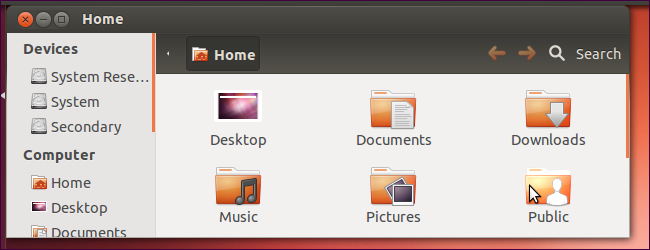Es una situación común: tienes varioscomputadoras cercanas entre sí y desea transferir archivos entre ellas. No tiene que extraer una unidad USB ni enviarla por correo electrónico; existen formas más rápidas y fáciles.
Esto es más fácil de lo que era en el pasado, ya que no tiene que meterse con ninguna configuración de red de Windows complicada. Hay muchas formas de compartir archivos, pero cubriremos algunos de los mejores.
Grupo en el hogar de Windows
Suponiendo que las computadoras estén usando Windows 7 oWindows 8, un grupo en el hogar de Windows es una de las formas más fáciles de compartir archivos entre ellos. La red doméstica de Windows ha sido extremadamente complicada de configurar en el pasado, pero Homegroup es fácil de configurar. Simplemente cree un grupo en el hogar desde la opción Grupo en el hogar dentro del Explorador de Windows (Explorador de archivos en Windows 8) y obtendrá una contraseña. Ingrese esa contraseña en las computadoras cercanas y pueden unirse a su Grupo Hogar. Luego tendrán acceso a sus archivos compartidos cuando estén en la misma red; puede seleccionar las bibliotecas que desea compartir mientras crea un grupo en el hogar.

Alguien que use la otra PC solo tendrá queseleccione la opción Grupo Hogar en su administrador de archivos, explore sus archivos compartidos y descárguelos a su computadora. Si viene un invitado, no es necesario que realice ninguna configuración de red de Windows complicada en su PC, solo dele la contraseña al Grupo Hogar y pueden unirse rápidamente.
Los usuarios de Linux pueden usar las funciones de intercambio de archivos integradas en su distribución de Linux, que también debería ser bastante fácil de usar.
Dropbox LAN Sync
Muchas personas transfieren archivos entre computadoras porsincronizándolos con una solución de almacenamiento en la nube como Dropbox, Google Drive o SkyDrive. Lamentablemente, esto puede llevar un tiempo: el archivo deberá cargarse en los servidores de su proveedor de almacenamiento en la nube antes de volver a descargarlo en sus otras computadoras. Esta es una forma muy tonta de hacer las cosas, si lo piensas bien: puede hacer que la sincronización de un archivo grande tarde una eternidad. Si las computadoras están en la misma red, ¿por qué no sincronizar los archivos directamente entre ellas?
Dropbox se destaca entre la multitud al ofrecer unCaracterística "LAN Sync" que hace exactamente esto. Si dos computadoras que ejecutan Dropbox están en la misma red, sincronizarán los archivos directamente entre sí sin la carga y descarga prolongadas. Si agrega un archivo de 1 GB a su Dropbox, se sincronizará rápidamente con su otra computadora que ejecuta Dropbox si está en la misma red.
Lo mejor de todo es que puedes compartir carpetas en tuDropbox con otras personas. Si están en la misma red LAN que usted, también obtendrán los beneficios de la sincronización LAN. Eso significa que puede sincronizar archivos directamente con la computadora de otra persona si comparte los archivos a través de Dropbox y está en la misma red.
![dropbox-lan-sync [4] dropbox-lan-sync [4]](/images/cloudandinternet/how-to-easily-share-files-between-nearby-computers_2.png)
Por supuesto, debe tener suficiente espacio en suCuenta de Dropbox para el archivo, ya que de todos modos se cargará automáticamente a su Dropbox. Independientemente del servicio que esté utilizando, los archivos pequeños se sincronizarán rápidamente, incluso si primero deben cargarse. Otro servicio como SkyDrive o Google Drive no es una mala solución si solo desea transferir archivos pequeños entre computadoras, incluso sin sincronización LAN.
Unidad USB 3.0
Una unidad USB es el antiguo estándar: no funciona de forma inalámbrica, pero es una forma rápida de transferir archivos. Lo mejor de todo es que no requiere que las computadoras estén conectadas o en la misma red.
Las unidades USB pueden ser más rápidas que Wi-Fi, particularmentesi recogió una unidad flash con soporte para USB 3.0. Por supuesto, debe conectar la unidad a los puertos USB 3.0 para obtener el beneficio de velocidad: la mayoría de los puertos USB 3 son azules en el interior, por lo que puede verlos para determinar cuáles son los puertos USB 3.0.
Sin embargo, si tiene hardware inalámbrico queadmite el nuevo estándar Wi-Fi 802.11ac, una transferencia inalámbrica podría ser aún más rápida. El Wi-Fi 802.11ac tiene un máximo teórico de 1.3 Gigabits por segundo (Gbps), mientras que USB 3.0 tiene un máximo teórico de 4 Gbps. Ambos serán significativamente más lentos en el uso en el mundo real: el USB 3 probablemente será más rápido cuando la velocidad sea crucial para archivos grandes, pero si la velocidad máxima no es necesaria, el hardware inalámbrico moderno puede ser más que suficiente.

Sincronización de BitTorrent
Si desea mantener archivos sincronizados entresus computadoras, asegurando que tenga acceso a los mismos archivos localmente en cada disco duro, puede probar BitTorrent Sync. A diferencia de Dropbox LAN Sync, no hay un componente de almacenamiento en la nube, lo que significa que no hay límite para la cantidad de archivos que puede sincronizar. Si configura BitTorrent Sync para que solo funcione entre computadoras en su red local, no cargará nada por Internet. A diferencia de Windows Homegroup, BitTorrent Sync sincronizará automáticamente las carpetas que especifique para que no tenga que copiar manualmente los archivos de un lado a otro.
Simplemente instale BitTorrent Sync en ambas computadoras,elija las carpetas que desea compartir y genere un "secreto". Proporcione esa clave secreta a otras computadoras que ejecutan BitTorrent Sync y luego mantendrán esa carpeta sincronizada. Esto ocurrirá completamente en su LAN si las computadoras están en la misma LAN y sus archivos permanecerán privados y locales.
El enfoque en un secreto compartido, no en las cuentas, significa que puede compartir una carpeta con una persona diferente simplemente dándoles el secreto. No tiene que meterse con cuentas de usuario o compartir permisos.

Hay otras formas de transferir archivosentre computadoras, pero estas son probablemente las mejores. Si las computadoras no están en la misma red, puede crear una red inalámbrica ad-hoc o incluso conectarlas directamente con un cable Ethernet para aprovechar las funciones de uso compartido de la red.
Crédito de la imagen: carlesm en Flickr, Windell Oskay en Flickr